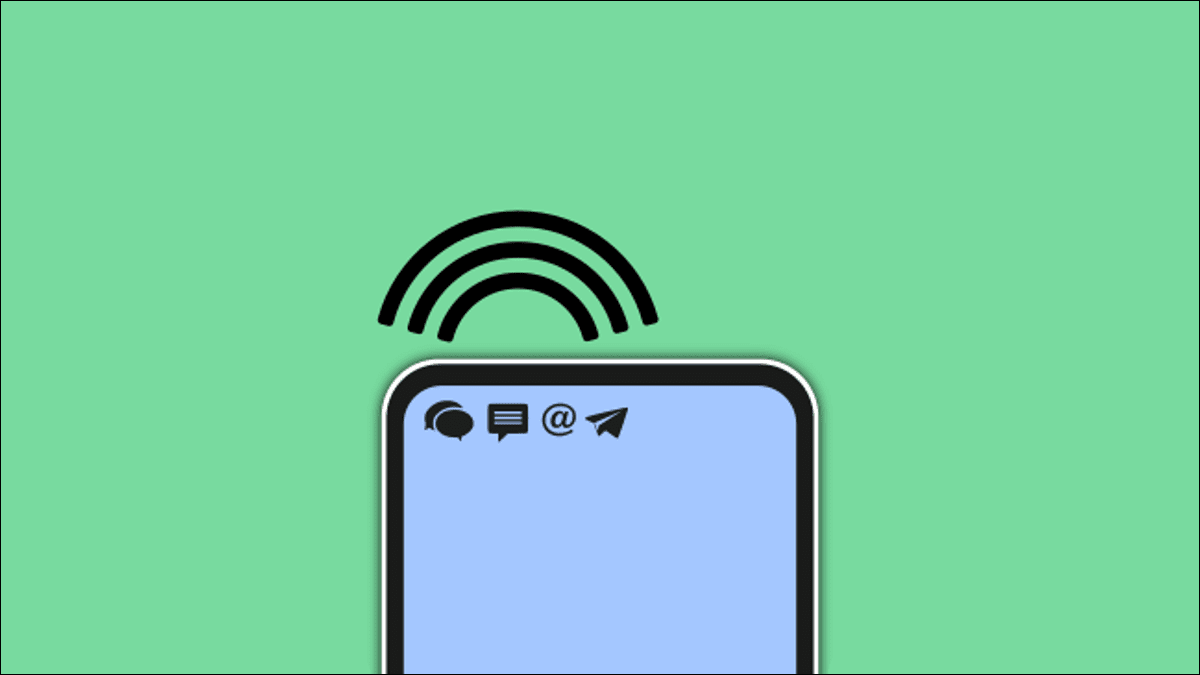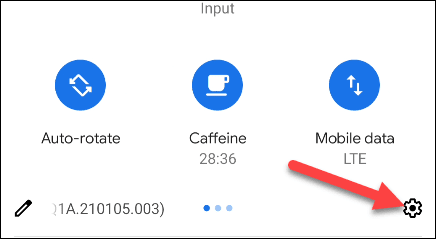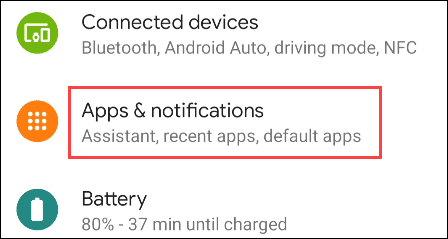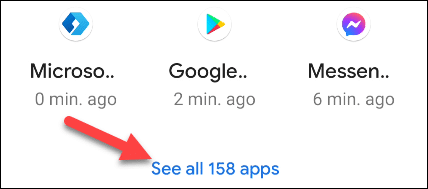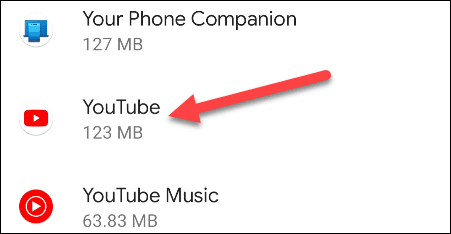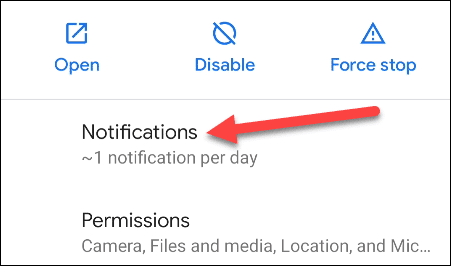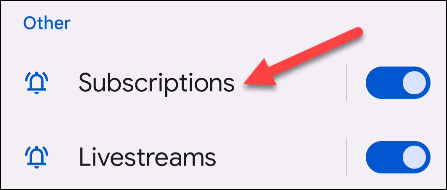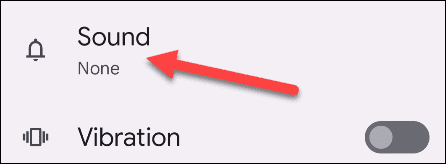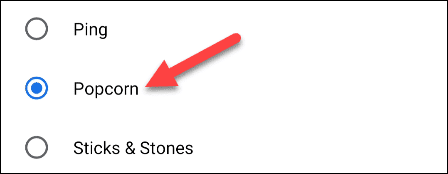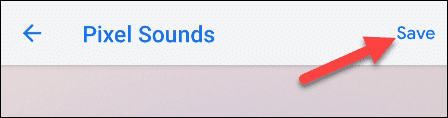So passen Sie Benachrichtigungstöne für Android-Apps an
تعد Hinweise Ein wichtiger Grund, warum Menschen Smartphones verwenden, also sollten Sie sicherstellen Es funktioniert gut. Sie können den Benachrichtigungston für alle Benachrichtigungen anpassen, aber was ist mit einzelnen Apps? Wir zeigen Ihnen, wie es mit Android funktioniert.
Wenn Sie sich die Zeit dafür nehmen, können Sie Ihre Erfahrung erheblich verbessern. Sie werden per Ton wissen, von welcher Anwendung die Benachrichtigung stammt. Wenn es sich nicht um eine wichtige Anwendung handelt, können Sie etwas Zeit sparen und sie ignorieren. Lass uns anfangen.
Streichen Sie zunächst vom oberen Bildschirmrand nach unten – je nach Gerät ein- oder zweimal – und tippen Sie auf das Zahnradsymbol, um zu den Einstellungen zu gelangen.
Wählen Sie als Nächstes „Apps und Benachrichtigungenoder einfachAnwendungen".
Möglicherweise müssen Sie die vollständige Liste der Apps erweitern, um die gewünschte anzuzeigen. tippen Sie auf Alle [Anzahl] Apps anzeigen"Oder "Anwendungseinstellungen".
Jetzt können wir die App auswählen, um den Benachrichtigungston anzupassen.
Lokalisieren "Hinweise".
Wir schauen uns jetzt an „Benachrichtigungskanäle“ bei Android. Dies sind all die verschiedenen Arten von Benachrichtigungen, die eine App ausführen kann. Tippen Sie auf die Person, für die Sie den Ton anpassen möchten.
Scrollen Sie nach unten und wählen Sieder Klang".
Sie sehen nun eine Liste mit Benachrichtigungstönen zur Auswahl. Wenn Sie auf einen der Sounds klicken, wird eine Vorschau abgespielt. Der Bildschirm zur Audioauswahl sieht von Gerät zu Gerät völlig anders aus.
Wenn Sie den gewünschten Sound gefunden haben, klicken Sie auf „sparen"Oder"AnwendungBeenden.
Wenn jetzt eine Benachrichtigung von dieser App kommt, hören Sie diesen Ton anstelle des standardmäßigen Systembenachrichtigungstons. Sie können dies für so viele Anwendungen tun, wie Sie möchten. Es wäre viel einfacher herauszufinden, welche Apps Sie stören, ohne hinzusehen!